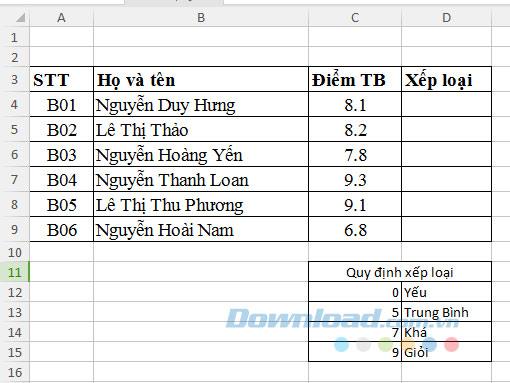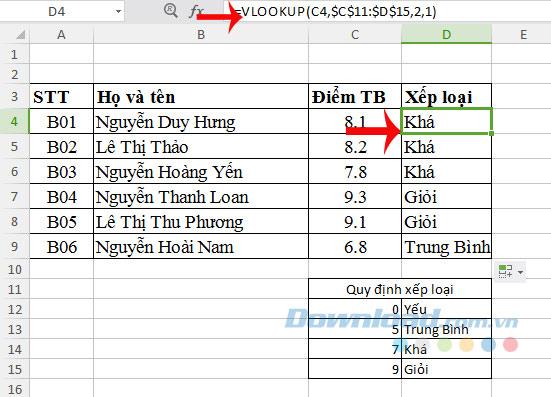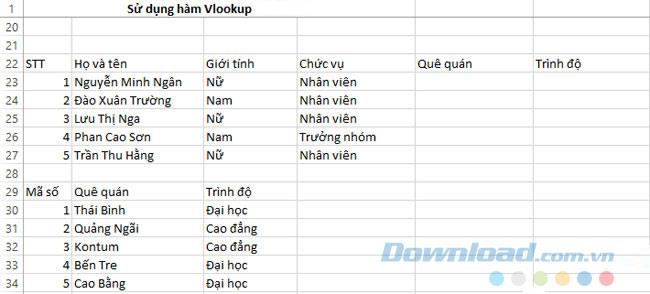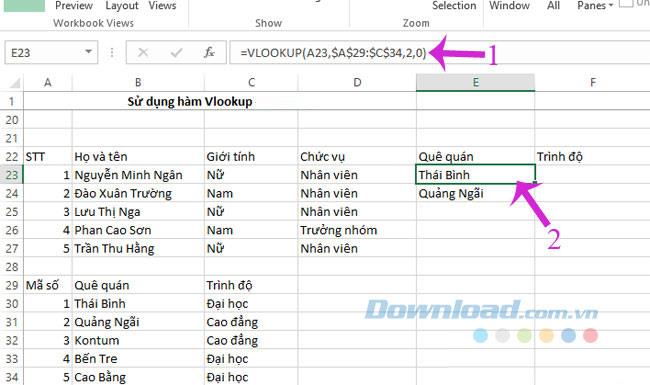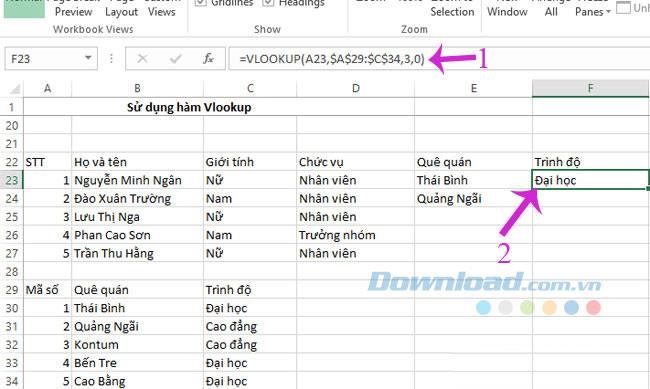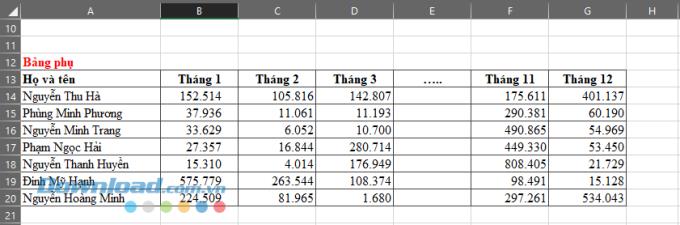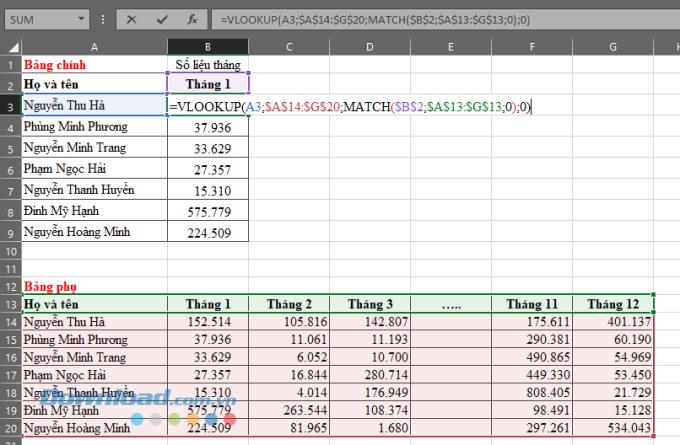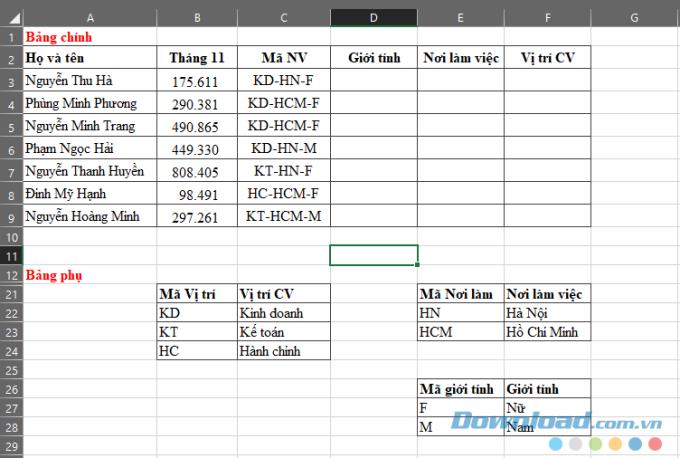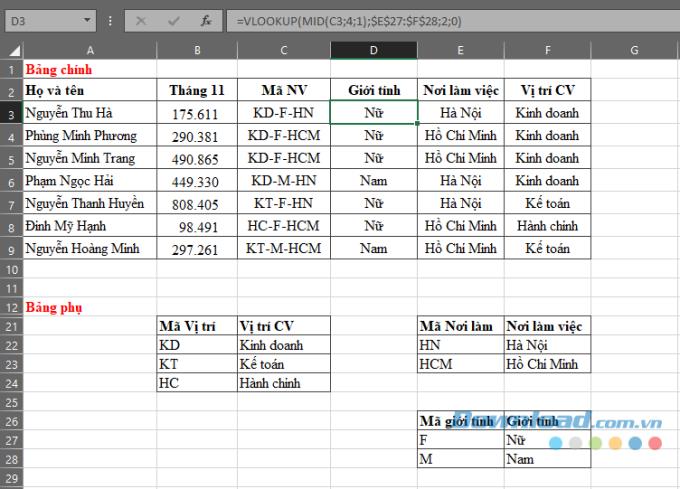Fungsi Vlookup adalah fungsi yang mencari nilai untuk mengembalikan nilai-nilai lain dalam lembaran kerja sedia ada. Fungsi Vlookup adalah salah satu fungsi yang paling banyak digunakan dalam Excel , memohon kepada banyak tugas praktikal seperti mengira caj elektrik berdasarkan nombor elektrik, memberikan hasil akademik berdasarkan skor rata-rata, mengambil data tempat kelahiran, jantina Pengiraan pekerja berdasarkan nama pekerja atau kod ...
Walaupun kebolehgunaan sangat tinggi, ramai orang masih tidak faham sifat fungsi ini seperti? Sintaks seperti? Bagaimana untuk menggunakan fungsi ini? Supaya menjemput anda untuk merujuk kepada artikel di bawah Download.com.vn untuk lebih memahami:
Sintaks fungsi Vlookup
Sintaks:
= VLOOKUP (lookup_value, table_array, col_index_num, [range_lookup])
Penjelasan ringkas: VLOOKUP (Nilai yang anda ingin lihat, julat di mana anda ingin mencari nilai, bilangan lajur dalam julat yang mengandungi nilai pulangan, Keputusan pulangan Pasti atau Relatif - dinyatakan sebagai 0 / FALSE atau 1 / TRUE)
Terangkan setiap nilai:
- Lookup_value: Nilai yang digunakan untuk mencari dan mencari - ini harus menjadi data yang tidak diduplikasi, keupayaan untuk mencari tepat. Sebagai contoh: kod pekerja, kod pelajar, kod barang, kod akaun, kod aset ...
- Table_array: Jadual carian atau julat yang mengandungi nilai carian, ingat bahawa nilai carian (Lookup_value) harus selalu berada di lajur pertama jadual ini. Kawasan data carian mestilah dalam bentuk alamat mutlak (ditandakan dengan $ di hadapan baris dan lajur dengan menekan F4) supaya apabila disalin, formula itu tetap berfungsi dengan baik.
- Col_index_num: Urutan lajur untuk mengambil data pada jadual nilai carian. Mengira dari kiri rantau ke lajur untuk mengambil data untuk melihat lajur itu.
- Range_lookup: Julat carian, anda boleh meninggalkan 1 atau Bukti sejajar untuk mengembalikan data relatif (praktik yang baik untuk mengembalikan data dari berapa banyak kepada berapa banyak rumah), 0 atau setara Palsu. mengembalikan data mutlak.
Bagaimana untuk menggunakan fungsi Vlookup dalam Excel?
1. Bagaimana untuk mencari Vlookup relatif
Carian relatif dengan fungsi Vlookup adalah cara mencari data relatif berdasarkan perbezaan antara data lajur pertama kawasan carian. Untuk mencari hasil relatif yang mengembalikan hasil sebenar, jadual data asal anda (yang merupakan jadual Table_array anda ) diperlukan untuk mengurutkan dalam urutan menaik.
Contoh 1: Sila mengkelaskan pelajar dalam senarai di bawah, berdasarkan jadual peraturan penggredan dengan:
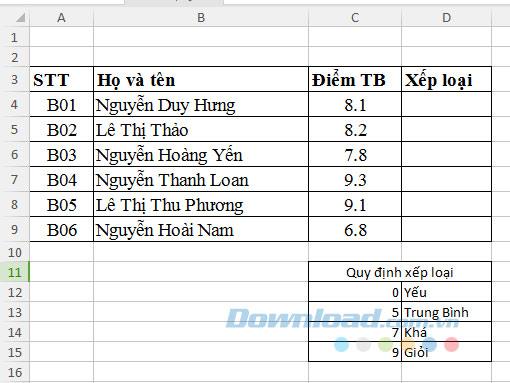
Untuk mengklasifikasikan prestasi akademik untuk senarai pelajar, gunakan formula:
=VLOOKUP(C4,$C$11:$D$15,2,1)
Kemudian tekan Enter , kemudian tatal ke sel yang selebihnya anda akan mendapat hasil seperti yang ditunjukkan di bawah:
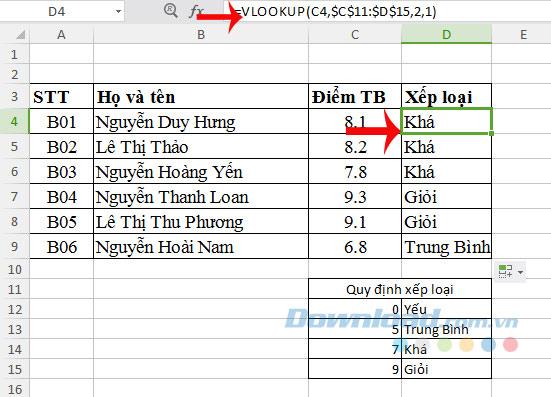
2. Bagaimana untuk mencari Vlookup mutlak
Contoh 2: Berdasarkan jadual kod pekerja di bawah, isi Kelayakan dan Hometown mereka .
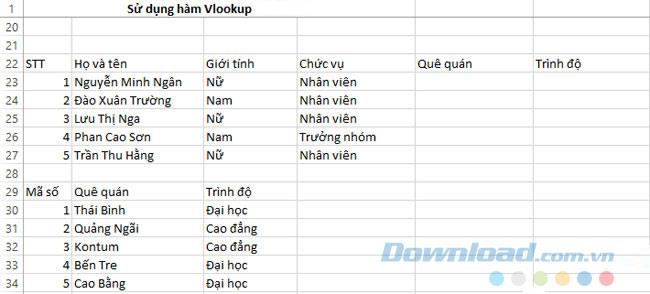
Untuk memasukkan maklumat mengenai Homeland sel E23 pekerja menggunakan formula berikut:
=VLOOKUP(A23,$A$29:$C$34,2,0)
Dan inilah hasilnya:
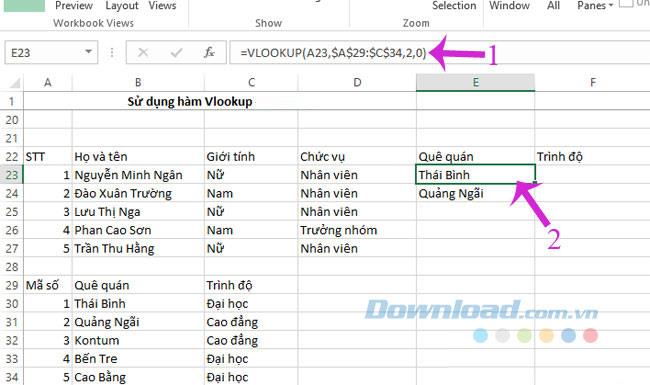
Juga isi Tahap untuk F23, gunakan formula berikut:
=VLOOKUP(A23,$A$29:$C$34,3,0)
Dan ini akan menjadi hasil yang akan diperolehi:
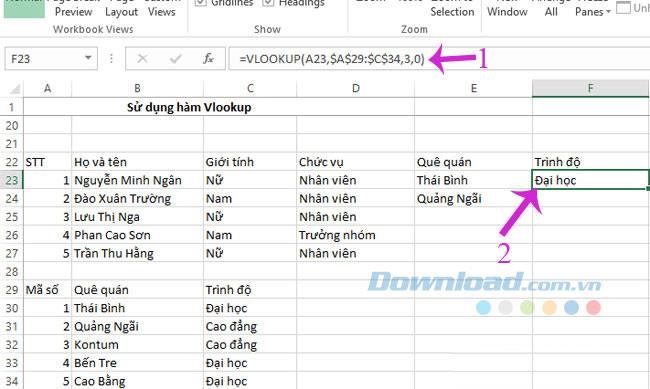
Bagaimana menggunakan fungsi Vlookup yang maju
Sebagai tambahan kepada penggunaan ringkas seperti di atas, anda boleh menyesuaikan untuk mempunyai fungsi Vlookup yang lebih fleksibel, terutamanya dalam kes-kes di mana jadual data carian terlalu lebar dan pengiraan lajur menjadi ... melelahkan.
Fungsi Vlookup menggabungkan Perlawanan
Fungsi MATCH mencari nilai yang ditentukan dalam pelbagai sel, kemudian mengembalikan kedudukan relatif nilai tersebut dalam julat ini. Sebagai contoh, jika julat A1: A3 mengandungi nilai 5, 10 dan 15, formula = MATCH (10, A1: A3,0) akan mengembalikan nombor 2, kerana 10 adalah nilai kedua dalam julat A1: A3. Sintaks fungsi Perlawanan adalah seperti berikut:
= MATCH (nilai pencarian, array pencarian, [jenis padanan])
Jadi, di manakah fungsi Perlawanan digunakan untuk Vlookup? Sila beritahu anda bahawa ia berada dalam nilai Col_index_num - lajur untuk mendapatkan data. Meletakkannya ke dalam contoh tertentu akan memudahkan anda bayangkan.
Contoh: Memandangkan jadual data berikut:
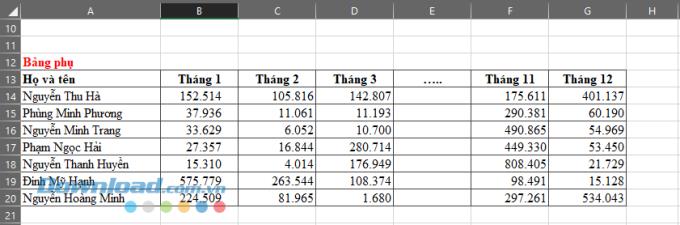
Perlu menapis data mengikut bulan untuk setiap pekerja dalam jadual utama (lajur bulan dalam jadual utama mungkin berbeza-beza). Khususnya, spreadsheet akan kelihatan seperti ini:
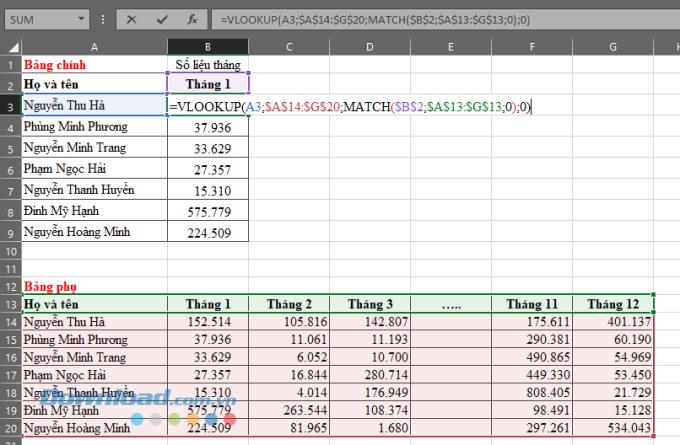
Formula yang digunakan dalam pelajaran:
= VLOOKUP (A3; $ A $ 14: $ G $ 20; MATCH ($ B $ 2; $ A $ 13: $ G $ 13; 0) ; 0)
Fungsi Padanan akan membantu anda mengira bilangan lajur yang akan diambil dalam jadual data carian (meja sebelah) fungsi Vlookup. Jadi, ubah data Bulan dalam sel B2 , anda akan mempunyai data yang tepat untuk setiap bulan yang sesuai. Dalam contoh berikut, saya menukar data lajur bulan dalam Jadual Utama dan hasilnya ialah:
Fungsi VlookUp digabungkan dengan fungsi LEFT, RIGHT, MID
Juga salah satu fungsi yang paling digunakan, fungsi Kiri / Kanan dan Mid boleh digabungkan dengan Vlookup dan membuat keajaiban dalam carian.
Contoh: Untuk jadual berikut, isikan data kosong berdasarkan sub jadual di bawah:
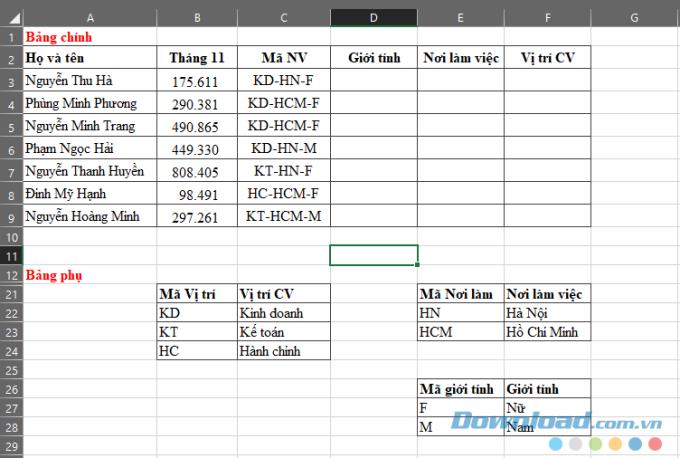
Data masukan untuk mengisi data digambarkan seperti berikut: 2 aksara pertama kod deskriptor Pekerja untuk kedudukan pekerjaan, watak pertengahan dalam keterangan jender, aksara pada akhir penerangan untuk pengganda kerja tablet. Berdasarkan itu, kami akan mengisi formula untuk mengira setiap lajur seperti berikut:
| Kedudukan CV |
= VLOOKUP ( LEFT (C3; 2) ; $ B $ 22: $ C $ 24; 2; 0) |
| Tempat kerja |
= VLOOKUP ( RIGHT (C3; LEN (C3) -5) ; $ E $ 22: $ F $ 23; 2; 0) |
| Jantina |
= VLOOKUP ( MID (C3; 4; 1) ; $ E $ 27: $ F $ 28; 2; 0) |
Dan inilah hasilnya:
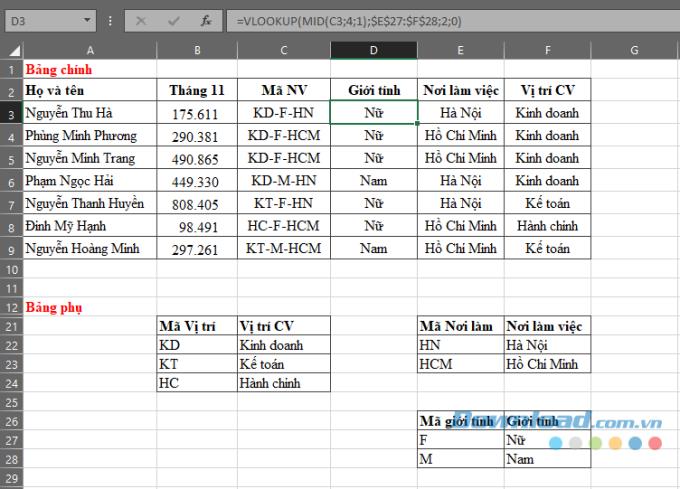
Apakah ralat #NA dalam fungsi Vlookup? Bagaimana untuk membetulkan ralat #NA
Kesalahan #NA bermaksud Ralat Tidak Tersedia yang bermaksud nilai yang sepadan tidak dapat dijumpai. Adalah mungkin bahawa dalam hal ini anda telah menggunakan carian mutlak dan data yang anda cari tidak berada dalam julat yang mengandungi nilai lookup ( Table_array ).
Terdapat banyak sebab untuk ini: mungkin nilai lookup ( Lookup_value ) dalam jadual utama dan sub-jadual (dalam contoh di atas) adalah berbeza dengan hanya satu ruang (ruang), data tidak dapat dijumpai. atau anda mendapat bahagian yang salah dari kawasan Table_array supaya data yang akan dicari ( Lookup_value ) tidak berada di lajur pertama Jadual_array ...
Jadi, bergantung kepada kes tertentu, anda perlu menetapkan ralat #NA dalam fungsi Vlookup dengan betul, hanya ingat satu perkara: data yang hendak dicari mestilah betul-betul betul dengan lajur pertama jadual yang mengandungi nilai carian. Jika carian mutlak digunakan (Range_lookup = 0) .
Jadi anda sudah tahu cara menggunakan fungsi Vlookup. Dalam proses menggunakan Excel, anda juga boleh menggunakan fungsi Indeks untuk mengembalikan nilai dalam array atau fungsi Max dan Min untuk nilai terbesar dan paling kecil.
Apabila anda menguasai sintaks, bagaimana menggunakan fungsi dalam Excel, anda akan mempelajari Excel dengan berkesan, lebih cepat. Di samping itu, terdapat banyak fungsi berguna lain, Muat turun.com.vn akan memperkenalkan kepada anda dalam artikel berikut.
Saya berharap pelaksanaan anda berjaya!